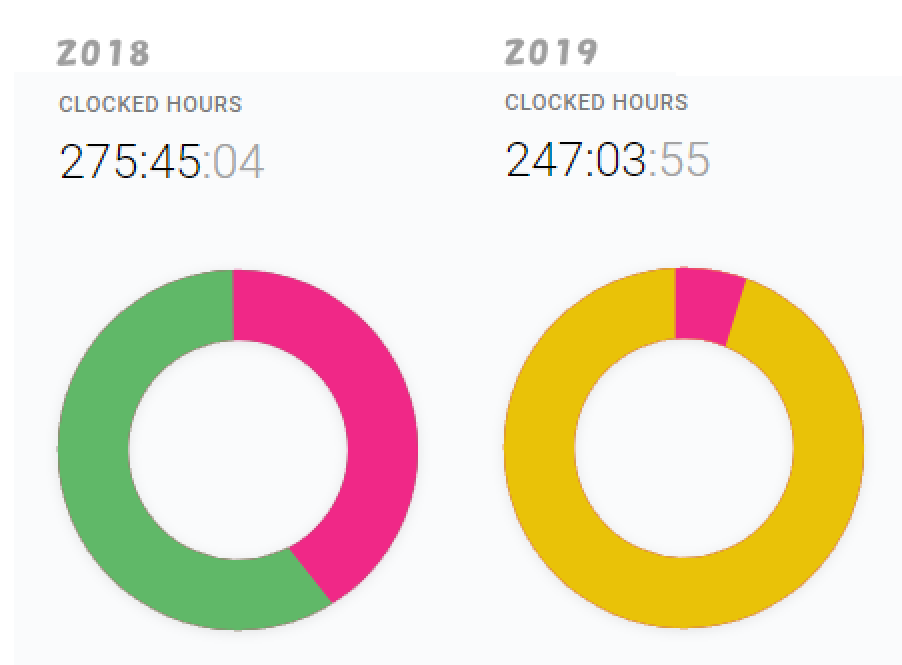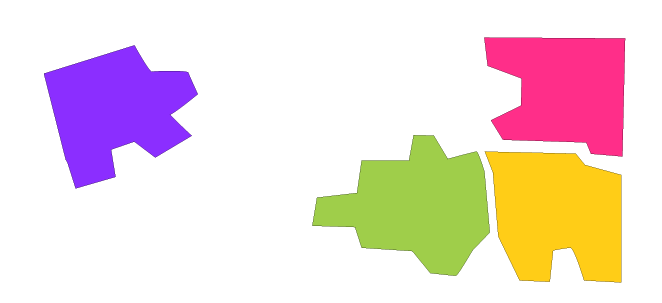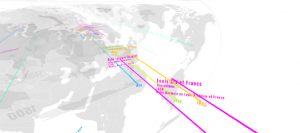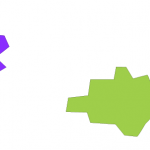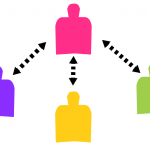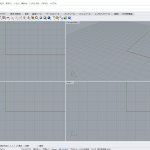こんにちは。
REVIT2020LTをダウンロードしてみましたので、さっそく練習をしています。
前回の記事に引き続き、Autodesk Revit 意匠設計向け トレーニング教材の続きをやってみたいと思います!
前回の記事はこちら↓
前回の記事でカバーしたところまで通算8時間でした。
引き続きp161/p389から進めていきたいと思います。
躓いたところや、忘れそうなこと、かかった時間などの情報をメモしていきます。
結論から言うと、残りのP163~P389のPDFのうち、P163~P335までが8時間のエクササイズで終わり、マンションの実施設計図面(詳細図は階段と一部のみ)がなんとなく出来上がります。
前編と合わせて合計16時間ですべてのエクササイズ(プラグインを用いたものは除く)が終わりました。
「5章参考資料」から先(p335~)は、やってません。
p335までは、ざっと簡単なREVITの機能を把握する用には良い教材だと思います。
それでは、概要と、私のメモを残しておくので、良かったら参考にしてください。
目次
階段の作成
P164から階段の作成が始まります。
まず参照面を作ってそれを中心線とした階段を描きます。
階段の作成はとても簡単ですが、複数のレベルに配置する「レベルを接続」コマンドは少し癖がありました。
まず、階段を描き始めた階の平面図を開いた状態で、一度描いた階段コマンドを終了し階段をセレクトしなおします。
すると、レベルを接続のアイコンが選択可能になるのでそれを選択します。
ウィンドウが自動で開き度のビューでレベルを選ぶのかを聞かれるので、予めどのビューでレベルを選ぶのか(この場合西立面図)調べておいてそのビューを選択します。
そのうえで、3階~5階のレベルをまとめて選択してからコマンドを終了すると、階段が2~5階まで下記のようにできます。
あまりテキストのPDFには詳しく書いてないので注意が必要です。
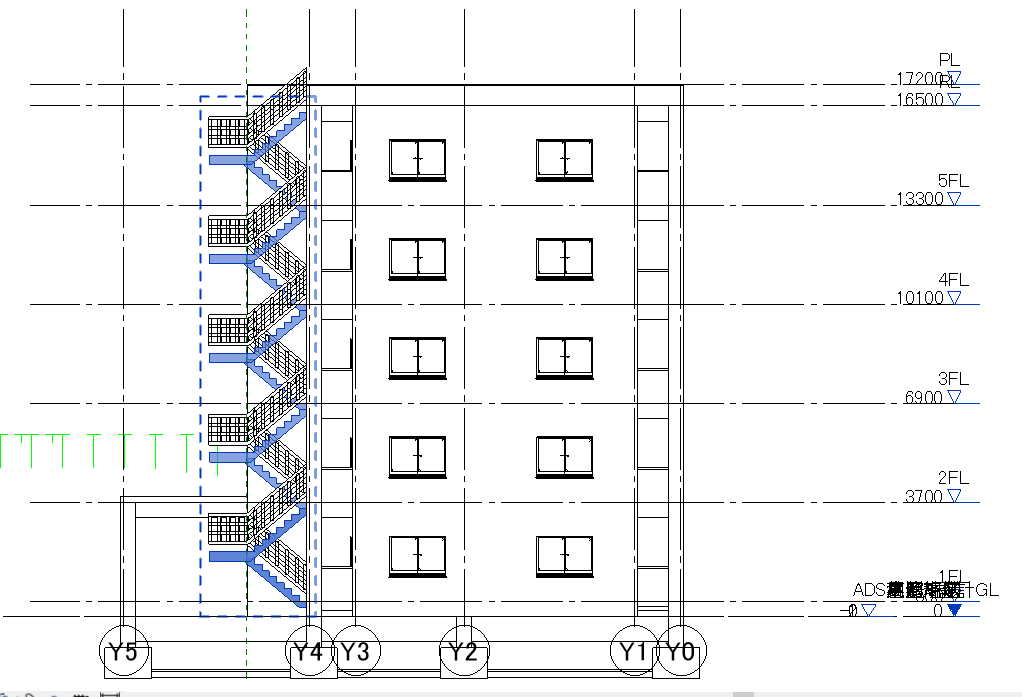
それから、手すりと手すり壁をマニュアルで修正します。

階段の複数回の配置には手間取ってしまいこれだけで1時間かかってしまいました。
PDFの弱みはコマンドを出るとか何気ない操作が記録されていないということですね。
これでp167まで、通算9時間になります。
注釈の作成
P167からは注釈の作成です。
寸法などをプランに入れていきます。
これは簡単ですね、寸法は各図面固有の要素になるようです。

外構の作成
読み込んだCAD図には背景と前景を選べるようになっていますね。これは便利です。

外構の作成は迷うことなくテキスト通りにできました。

平均地盤面の算定はプラグインが入らなかったので飛ばします。

駐車場と地盤面を調整したところです。
ここまでで、約1時間、通算10時間になりました。
外構の作図
P181 からは外構の作成です。
まず塀を立てます。
そして、駐車場コンポーネントの配置を行います。
植栽と、駐車場ができました。

そして、エレベーターとメールボックスをコンポーネント配置します。
コンポーネントが用意されていれば配置だけで済むのてとても楽ですね。

この後レンダリングの章が続きますが、LTにはレンダリング機能はないので飛ばします。
図面(シート)への配置
p194からはタイトルブロックの入ったシートに図面を配置します。
図面をシートにドラッグアンドドロップすればよいだけです。
縮尺は元の図面の設定を引き継ぐようになっているようです。
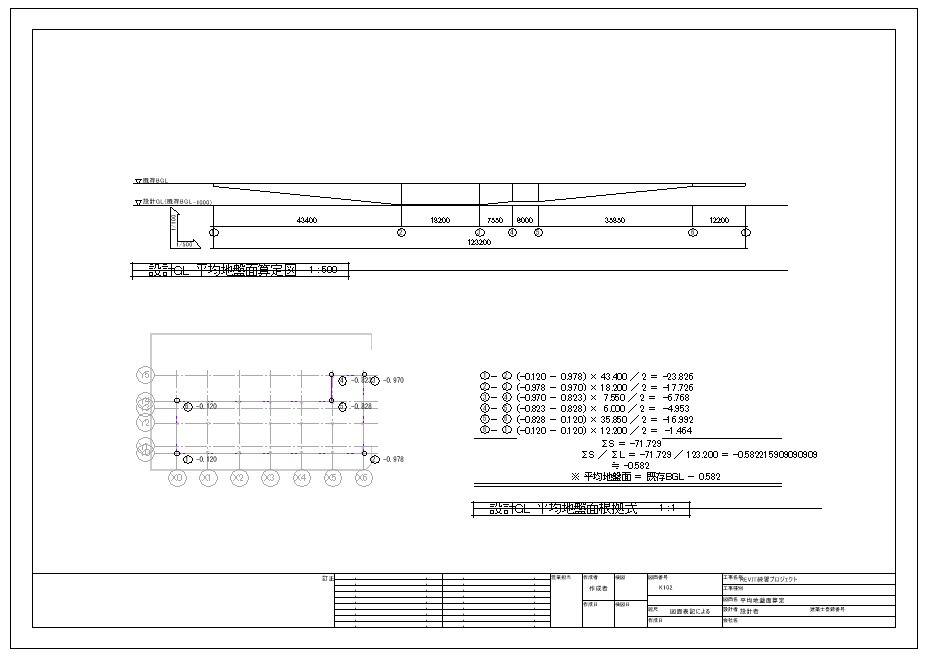
ビュー範囲は、トリミングボックスで元の図面をトリミングします。
寸法はトリミングしても消えませんね。なんてこった。(便利)

各図面に必要ない情報は、要素の非表示で、カテゴリーごと非表示にできます。
非表示にしたカテゴリーは非表示要素の一時表示でもう一度見えるようにしてから復活させられますね。

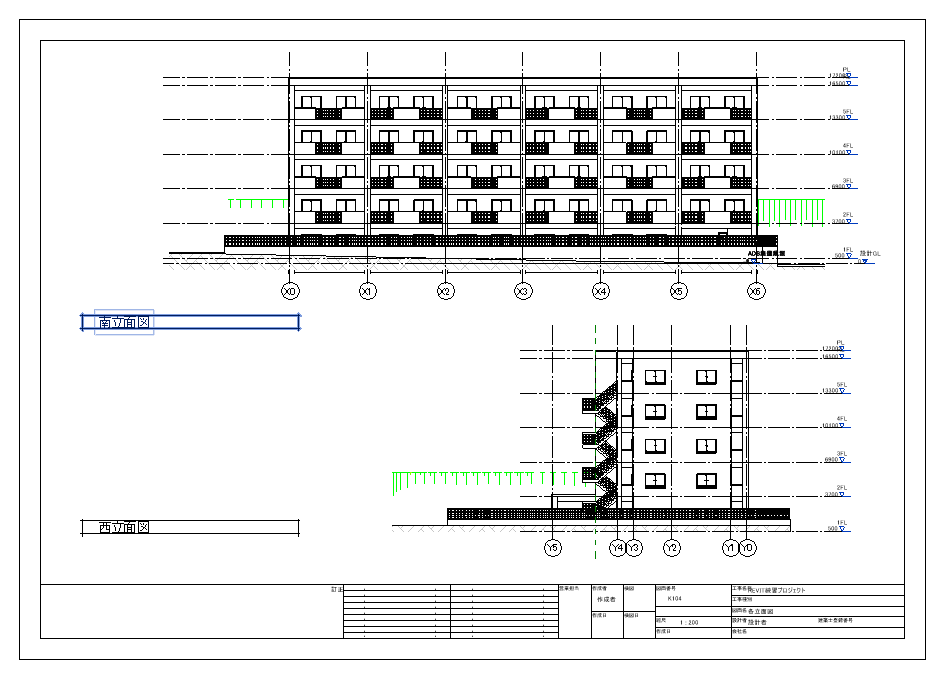
ここまでで、約1時間、通算11時間になりました。
企画段階がこれで終了です。
次は基本設計に移ります。
基本設計:住戸タイプの作成
p209から住戸タイプの詳細を作成していきます。
これは壁をたくさん描いてコンポーネントを配置するだけなので、時間はかかりますが簡単ですね。
部屋境界の作図は閉じられていない部屋も閉じることができるので便利です。
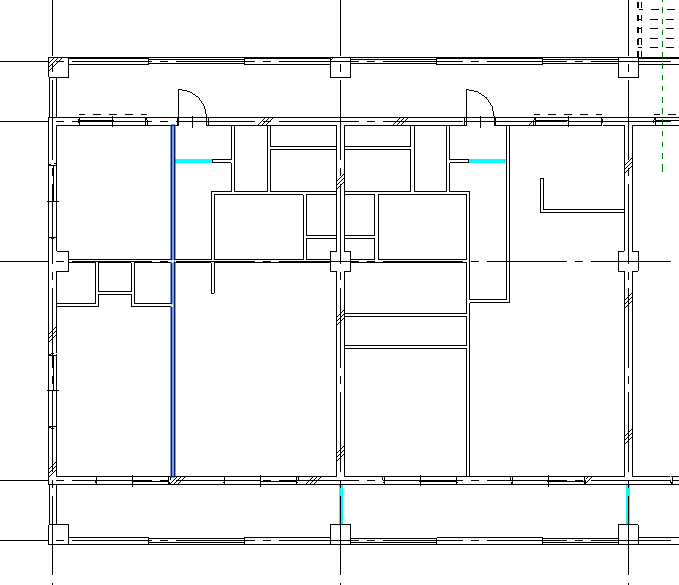
部屋タグの名前を変えたいときは、部屋タグをクリックするのではなく、部屋自体をクリックし、プロパティから部屋名を編集します。
テキストではタグを直接編集できると書いてあったのですが私はできませんでした。

坪数を表記したいときは、「部屋名+帖数」タグを修正してください。
テキストに、上記のような記載がありますが、どう編集したらいいか書いておいてほしいと思いました。
自動で計算してくれるのかなぁと思いましたが、結局わからなかったので放置します。

コンポーネントを配置していきます。
浴槽はファミリをロードの必要がありました。
ここまでで、約1時間です。通算12時間となりました。
基本設計:住戸詳細図の作成
P219からは詳細図に入ります。
プロジェクトブラウザの樹形図を変更したいときは、その図面のプロパティからビュー種別とビューの名前というところを変更する必要がありますね。
樹形図を直接編集はできなかったので注意が必要です。
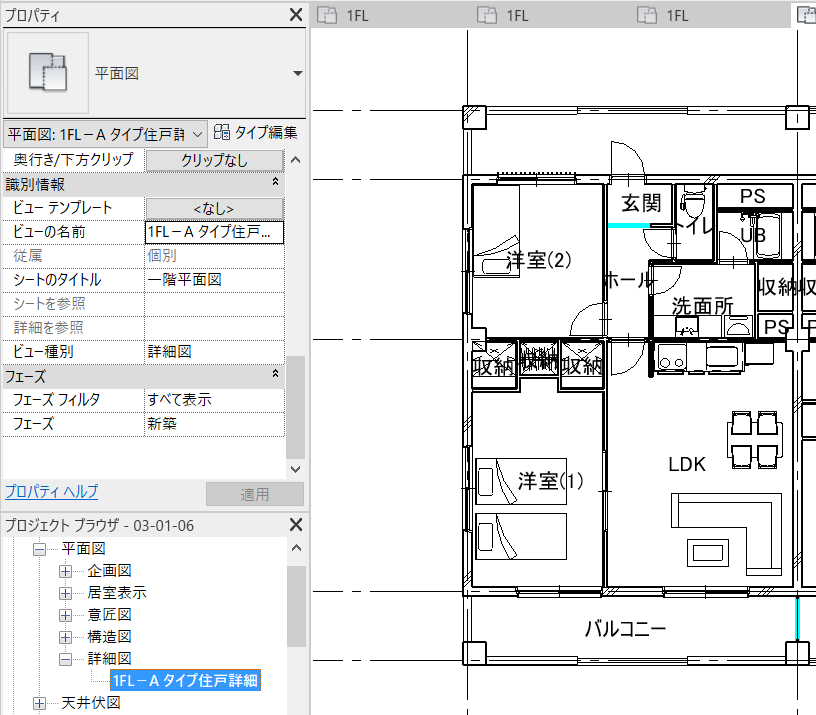
ビューを複製するときに、「複製」「詳細を含めて複製」「従属として複製」の三つがありますが、テキストに定義が載っているので、それぞれ整理して覚えておきたいところです。
それから、ビューテンプレートを適用しますが、影が強すぎるようなので、「グラフィックス表示オプション」>照明で影を薄くしてみました。
カラースキームも柔らかい色に変更してあります。

基本設計:各階平面図の作成
部屋の複製とありますが、各住戸ごとにグループ化しておいた方が良いのでは?と思いました。
後々部屋の間取りを変更したくなった時に全部編集しなおさなくてよいので楽だと思います。
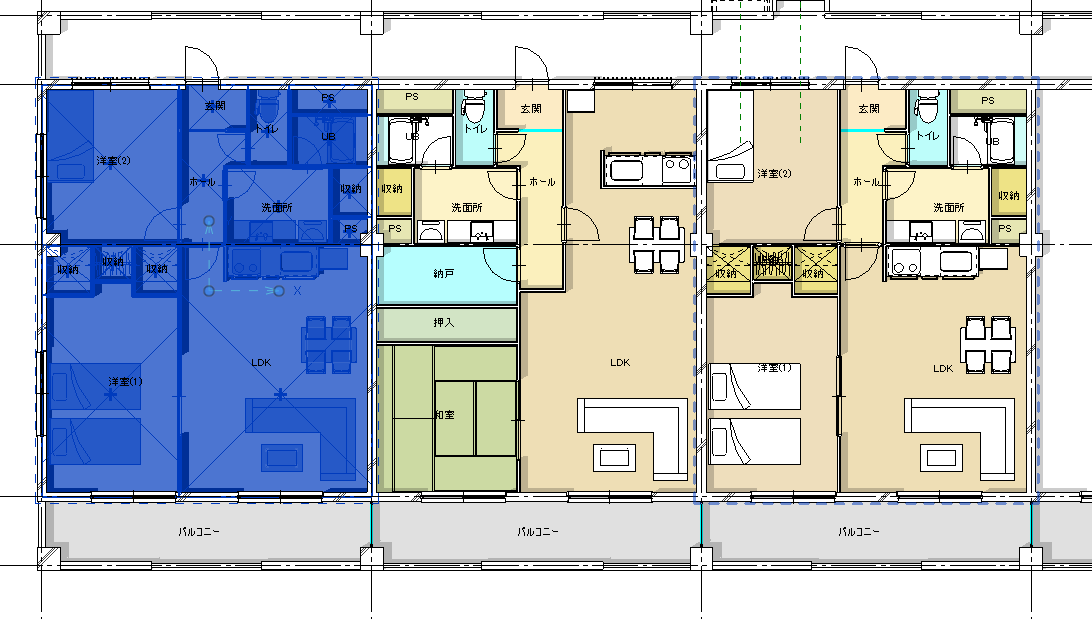
タグはカテゴリーごとにまとめてすべて入れられる機能があり、とても便利です。
REVITは頭良すぎてびっくりしますね。

部屋タグを自動で全部入れてみました。
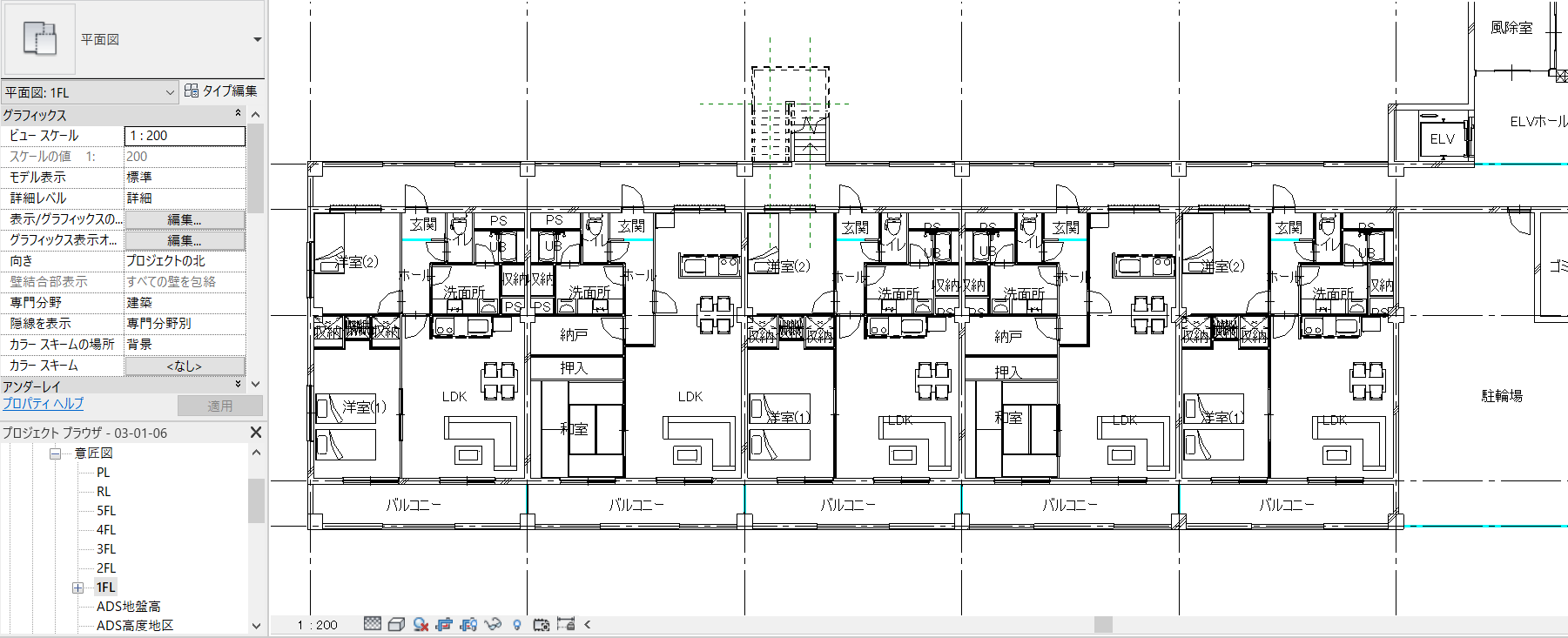
次は天井の作成ですね。
自動天井という部屋ごとに天井を貼ってくれる機能があります。
もはや便利すぎるのでは。。。
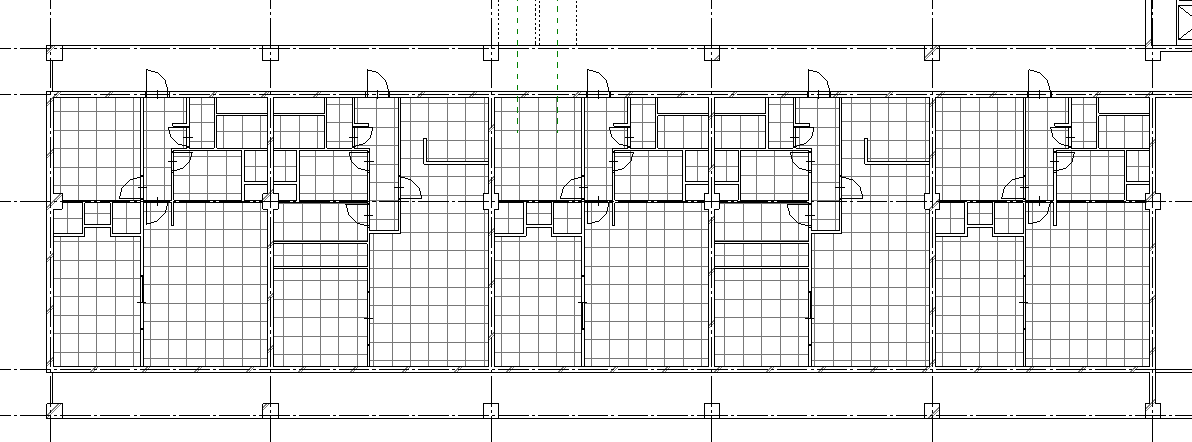
基本設計: 住戸に番号を設定
ここで部屋に住戸番号を振るのですね。さっきグループ化してしまっているので、グループを解除しないと、固有の値を持たせられないということに気づきました。
恐らく、後々、表で101の面積はいくつで、どうたらこうたらみたいなことをするのでしょう。
泣く泣くグループを解除し、住戸ごとに番号を入力します。
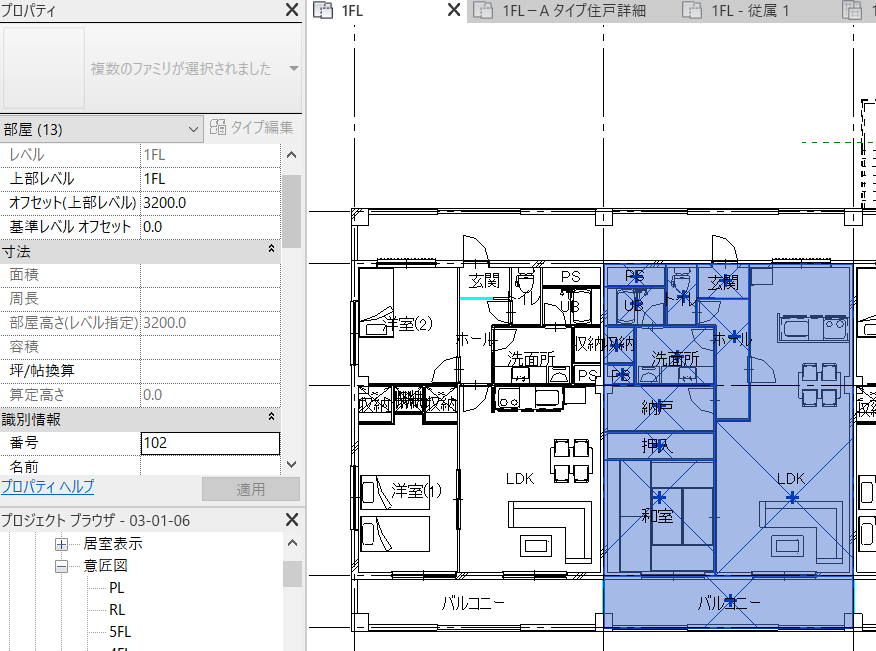
ここまでで、約1時間です。通算13時間となりました。
P239まで来ましたね!
残すところ150ページとなりました。
基本設計: 断面図の作成
断面図の作成は断面線を引くだけで、自動で作成されます。
線種の変更というボタンがあり、これで、線を非表示にしたり変えたりすることができます。
壁とスラブがぶつかっていたりするところはジオメトリの結合で対処で、それ以外のところを線種の変更で対処という感じのようです。
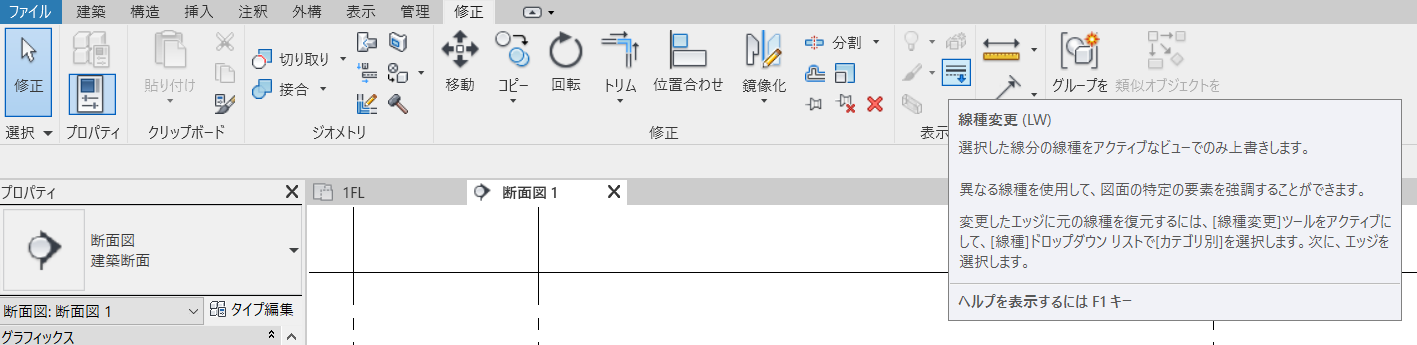
簡単に断面図ができました。
どこでも切れるのが良いですね。
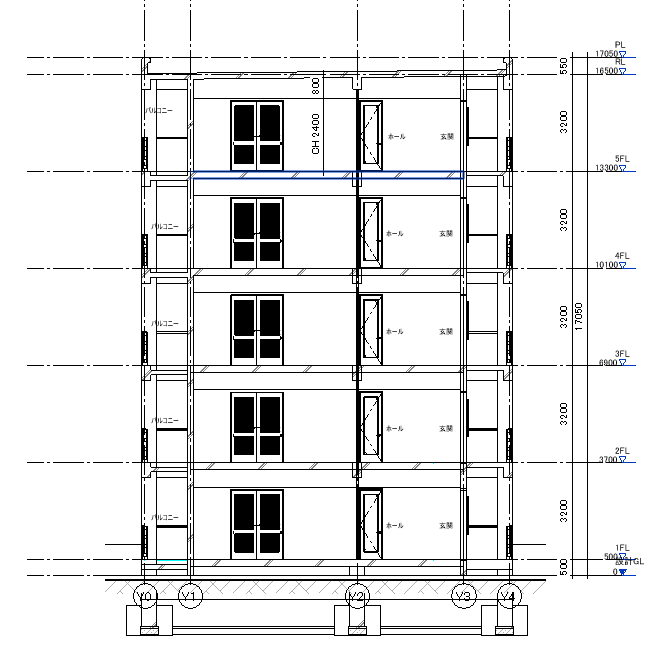
基本設計: 表の作成、図面の配置
建具表はプラグインを用いて作成していますね。
それから、面積の根拠式も同じくプラグインを用いています。
図面の配置に関しては企画の時と同様なので、飛ばします。
これで、基本設計は終了になります。
ここまでで、約1時間です。通算14時間となりました。
実施設計:壁種別図の作成
採光計算、換気計算はプラグインを用いてなのでこれも飛ばします。
p294の壁種別図の作成から行います。
壁種別を設定します。
設定前に、壁を分割します。
壁の端部の丸ぽちを右クリックして結合の禁止というのがあるので、それを使用して壁の結合を防ぎます。
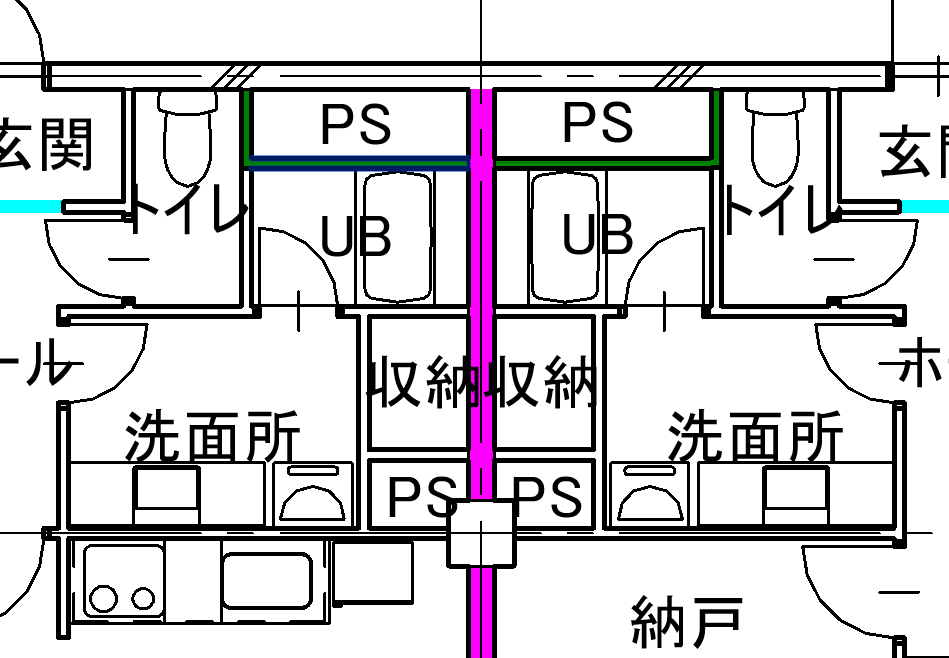
ドアタグ、窓タグも一度に選択して入れてしまいます。

法チェック図の壁種別の設定と、外壁の建具に法チェックのタグを配置を終えました。
実施設計:矩計図の作成
p302からは矩計図の作成です。
防水の巻き上げは表示>切断面プロファイルから足すことができるようです。
この切断面プロファイルという機能はいまいちよくわからないのですっきりしませんが、またの機会に深堀することにします。
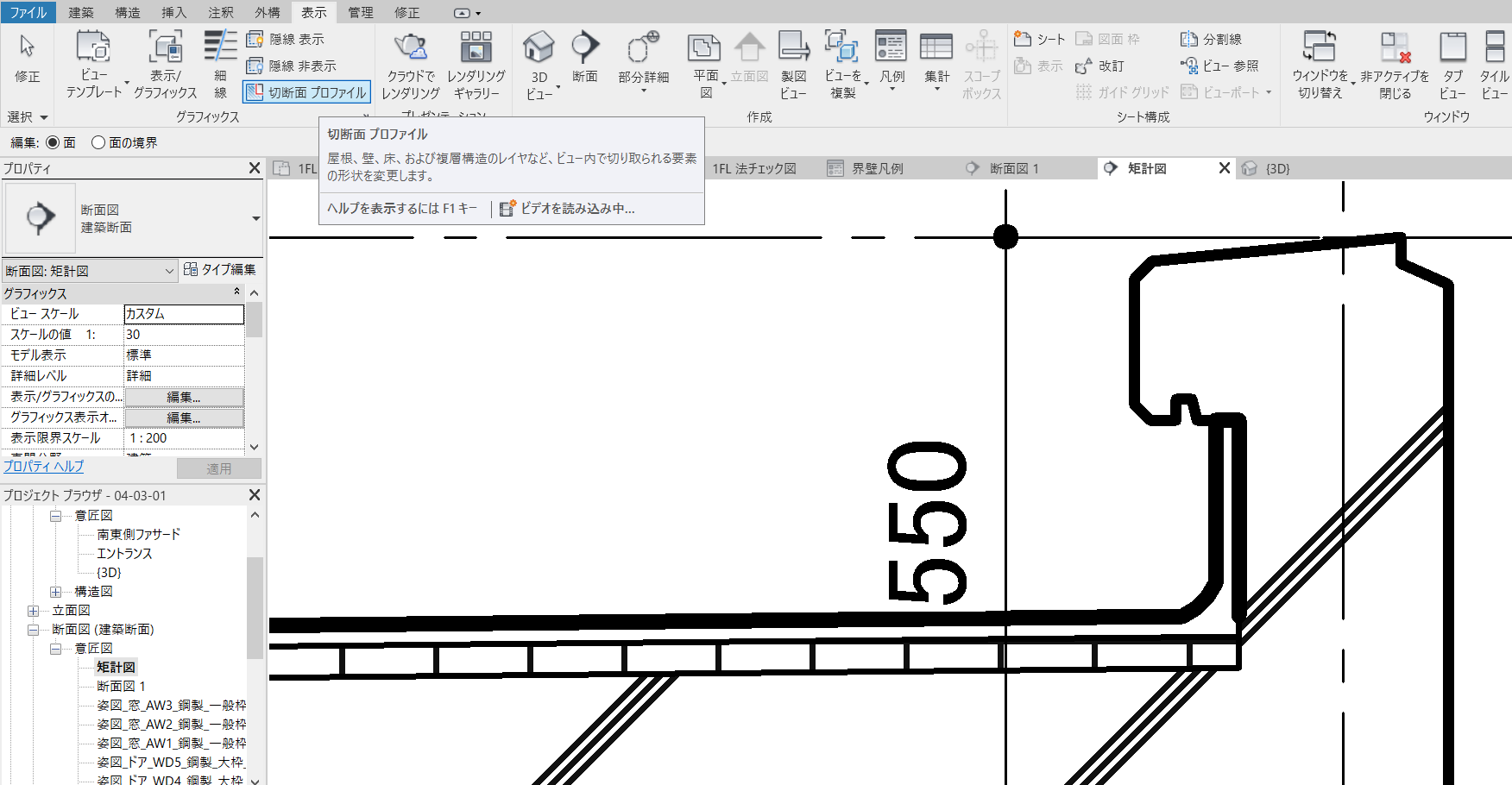
注釈>文字コマンドを使って仕上げを入れていきます。
寸法は基本設計と同様ですね。
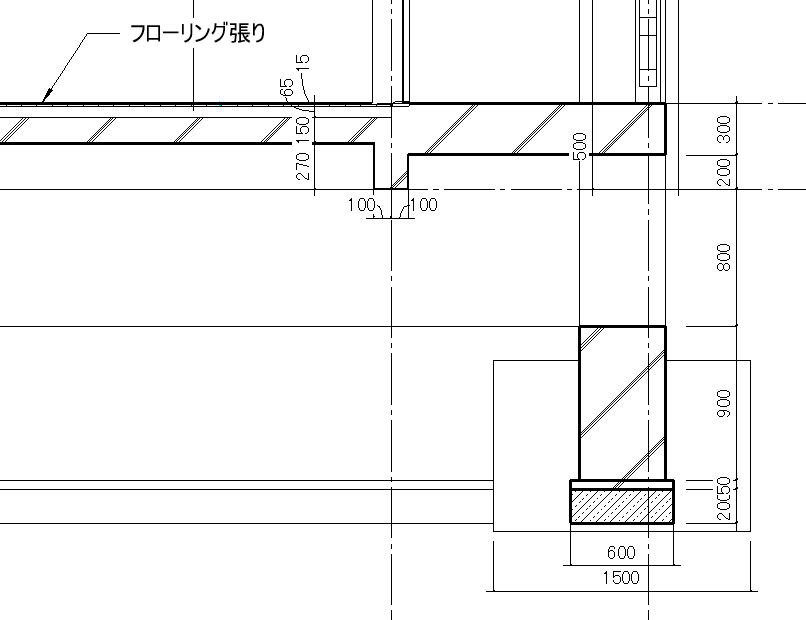
仕上げを入れ終わったところで、約1時間です。通算15時間となりました。
実施設計:階段詳細図
階段パスという機能があり、矢印を自動で書いてくれます。

ただし、下向きの矢印を出すためには、階段のスラブをセレクトした状態で、「複数階の階段内の階段を固定にするか固定を解除するか」という謎のピンを外す必要がありました。
まったく意味が分からない作業なのですが、2~5階の階段を正しく表示するためにはそのピンを外さないといけませんでした。
それから、階段の段数は踏面数という機能で自動入力できます。


断面も矩計図と同様に注釈などを入れます。
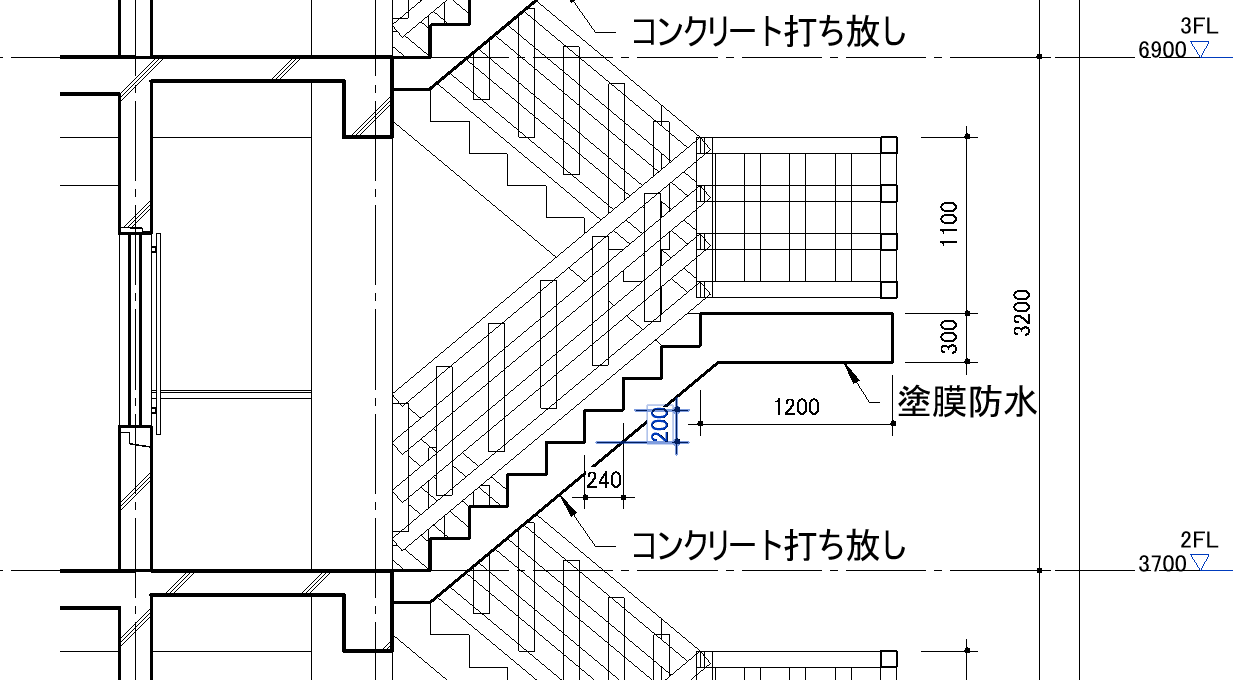
これで、一通り実施設計の図面が出来上がりました。
さらに、これを図面に配置します。
これは基本設計時と同様ですね。
仕上げを入れ終わったところで、約1時間です。通算16時間となりました。
まとめ
さて、これで基本的な図面の作り方が分かりました。
400ページ近いPDFと16時間に及ぶチュートリアルはなかなか大変でしたね。
私は長時間集中できないので、5日間かかりました。
まだ、細かな設定などは全然わかりませんが、REVITの便利なポイントは押さえられたのではないかと思います。
これからは、この設定やビューなどのテンプレートを自分で作れるようになりたいなと思います。
ファミリの自作やカーテンウォールの作成などもこのチュートリアルではカバーしてないので、別途学ぶ必要がありそうです。
今後も引き続き、いろんなチュートリアルをやってみたいと思います。
それでは、また!